xlwt设置单元格格式
设置单元格对对齐方式
import xlwt
excel_path = r'C:\Users\ruobiw\code\python\xlwt\testCenter.xls'
book = xlwt.Workbook(encoding='utf-8')
sheet = book.add_sheet('sheet1')
style = xlwt.XFStyle()
alignment = xlwt.Alignment()
alignment.horz = 0x02 # 设置水平居中
alignment.vert = 0x01 # 设置垂直居中
style.alignment = alignment
sheet.write(0, 0, 1, style)
book.save(excel_path)
设置冻结窗口
设置冻结窗口需先将sheet表的冻结属性设置为真,然后再对水平、垂直需冻结行数、列数进行设置,如将表格文的前两行、第一列设置冻结窗口
import xlwt
book = xlwt.Workbook(encoding='utf-8')
sheet = book.add_sheet('sheet1', cell_overwrite_ok=True)
# 设置冻结窗口
sheet.set_panes_frozen('1')# 设置冻结为真
sheet.set_horz_split_pos(2)# 水平冻结
sheet.set_vert_split_pos(1)# 垂直冻结
book.save(r'C:\Users\ruobiw\code\python\xlwt\testFrozen.xls')
设置边框
import xlwt
book = xlwt.Workbook(encoding = 'utf-8')
sheet = book.add_sheet('json_data', cell_overwrite_ok = True)
borders = xlwt.Borders()
borders.left = 1
borders.right = 1
borders.top = 1
borders.bottom = 1
style = xlwt.XFStyle()
style.borders = borders
sheet.write(1, 1, 0, style)
book.save(r'C:\Users\ruobiw\code\python\xlwt\testBorder.xls')
设置粗体
import xlwt
book = xlwt.Workbook(encoding = 'utf-8')
sheet = book.add_sheet('json_data', cell_overwrite_ok = True)
font = xlwt.Font()
font.bold = True
style = xlwt.XFStyle()
style.font = font
sheet.write(1, 1, 0, style)
book.save(r'C:\Users\ruobiw\code\python\xlwt\testbold.xls')
设置单元格宽度
xlwt创建时使用的默认宽度为2960,既11个字符0的宽度
import xlwt
book = xlwt.Workbook(encoding='utf-8')
sheet = book.add_sheet('sheet1')
sheet.col(0).width=256*20 #xlwt中是行和列都是从0开始计算的
book.save(r'C:\Users\ruobiw\code\python\xlwt\testWidth.xls')
合并单元格
参数对应:行 列 值
import xlwt
book = xlwt.Workbook(encoding='utf-8')
sheet = book.add_sheet('sheet1')
sheet.write_merge(1, 2, 0, 3, 'merge') #可以有style
book.save(r'C:\Users\ruobiw\code\python\xlwt\testMerge.xls')
设置单元格背景颜色
方式一:
import xlwt
excel_path = r'C:\Users\ruobiw\code\python\xlwt\testColor.xls'
book = xlwt.Workbook(encoding='utf-8')
sheet = book.add_sheet('sheet1')
style2 = xlwt.XFStyle()
pattern = xlwt.Pattern()
pattern.pattern = xlwt.Pattern.SOLID_PATTERN
pattern.pattern_fore_colour = 45
style2.pattern = pattern
sheet.write(0, 1, 1, style2)
book.save(excel_path)
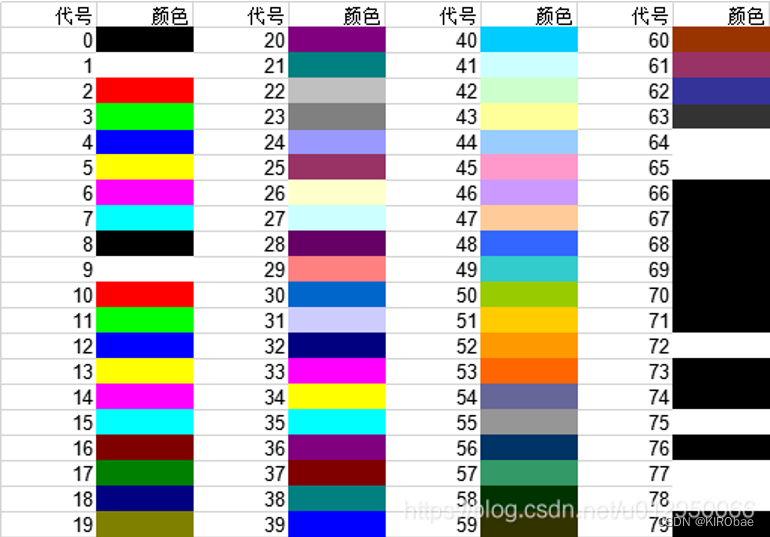
方式二:
import xlwt
excel_path = r'C:\Users\ruobiw\code\python\xlwt\testColor.xls'
book = xlwt.Workbook(encoding='utf-8')
sheet = book.add_sheet('sheet1')
# 创建一个样式对象,初始化样式 style
style1 = xlwt.XFStyle()
pattern = xlwt.Pattern()
pattern.pattern = xlwt.Pattern.SOLID_PATTERN
pattern.pattern_fore_colour = xlwt.Style.colour_map['yellow']# 把背景颜色加到表格样式里去
style1.pattern = pattern
sheet.write(0, 0, 1, style1)
book.save(excel_path)
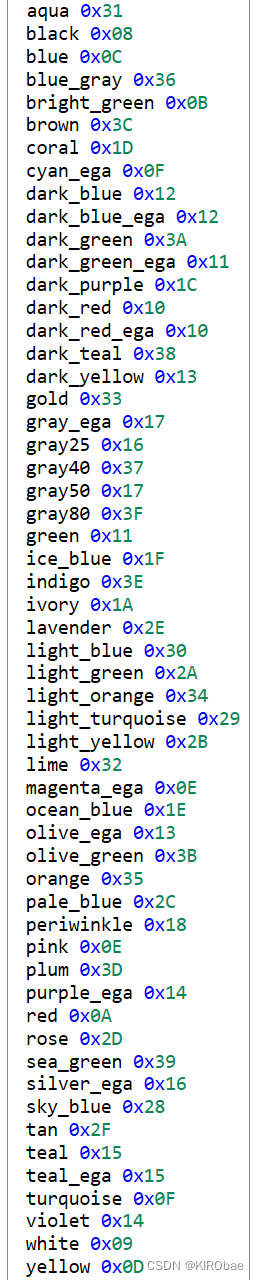
设置单元格格式
为显示20位小数,自定义单元格格式
import patterns as patterns
import xlwt
book = xlwt.Workbook(encoding='utf-8')
sheet = book.add_sheet('sheet1', cell_overwrite_ok=True)
sheet.col(0).width=256*20
# 初始化样式
style = xlwt.XFStyle()
style.num_format_str = '#.###############'
sheet.write(0, 0, 1.2, style)
sheet.write(1, 0, 11.2, style)
sheet.write(2, 0, 1.23456789012345)
sheet.write(3, 0, 1.23456789012345, style)
sheet.write(4, 0, 0, style)
sheet.write(5, 0, 0.12345678901234, style)
sheet.col(1).width=256*20
style2 = xlwt.XFStyle()
style2.num_format_str = '#0.###############'
sheet.write(0, 1, 1.2, style2)
sheet.write(1, 1, 11.2, style2)
sheet.write(2, 1, 1.23456789012345)
sheet.write(3, 1, 1.23456789012345, style2)
sheet.write(4, 1, 0, style2)
sheet.write(5, 1, 0.12345678901234, style2)
book.save(r'C:\Users\ruobiw\code\python\xlwt\testNum_format_str.xls')
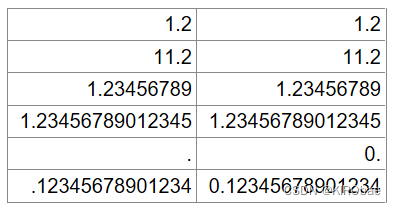






















 1万+
1万+











 被折叠的 条评论
为什么被折叠?
被折叠的 条评论
为什么被折叠?










